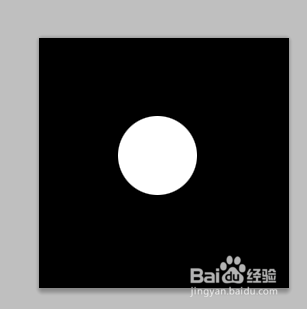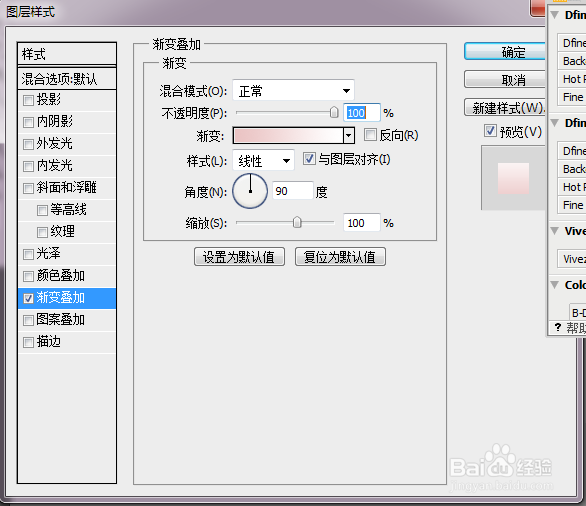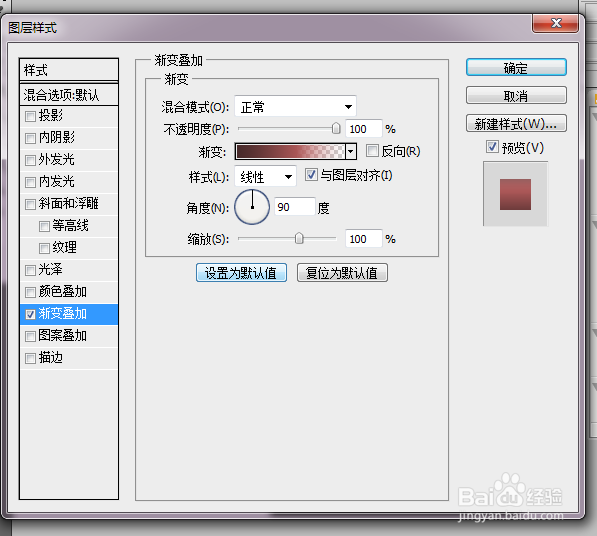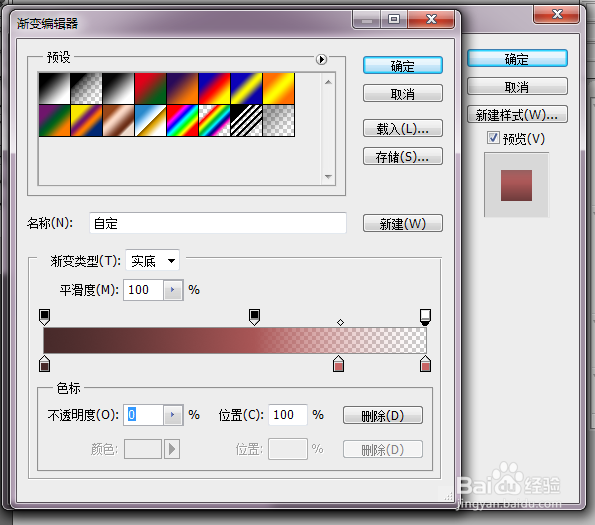PS如何画小花朵
1、首先,在背景图层 填充黑色然后新建一个图层,用矩形工具画一个正圆--->填充黑色
2、新建一个图层, 在正圆的基础上画一个椭圆,填充黑色
3、双击前一步的图层, 添加渐变效果左边颜色为#eac3c3 ,右边为#ffffff .现在我尺攵跋赈们已经画好了一片花瓣了
4、接着,我们复制花瓣图层,一共五片,就五个花瓣图层。360度/5 =72 编辑----变换---旋转
5、调整一下图层顺序
6、接着我们要画花蕊。新建一个图层 ,在花的中心 用矩形工具画一个圆 。
7、双击 图层,色标位置:#472a2a – 0%;#c86464 – 77%;#c86464 – 100%。不透明度位置:100% – 0%;100% – 55%;0% – 100%。
8、完成
声明:本网站引用、摘录或转载内容仅供网站访问者交流或参考,不代表本站立场,如存在版权或非法内容,请联系站长删除,联系邮箱:site.kefu@qq.com。
阅读量:55
阅读量:20
阅读量:67
阅读量:31
阅读量:60